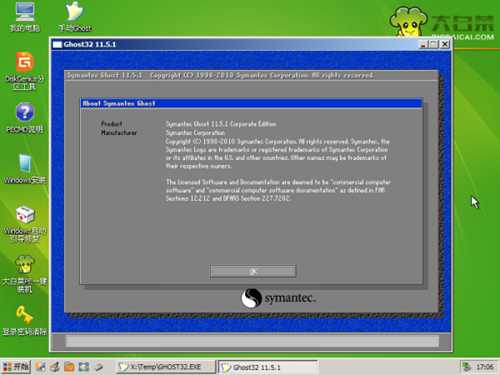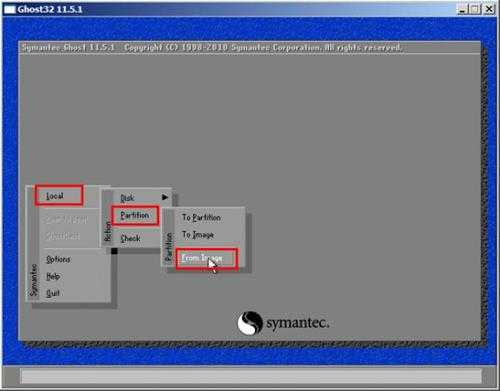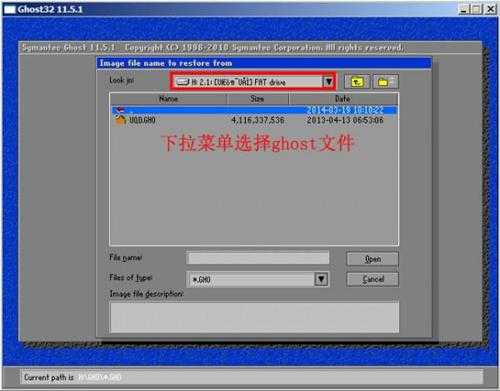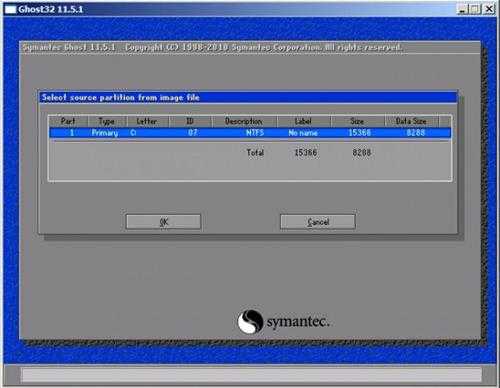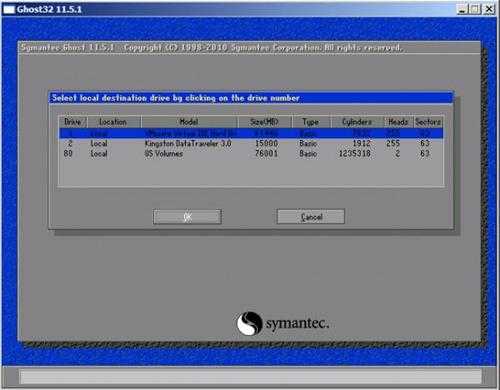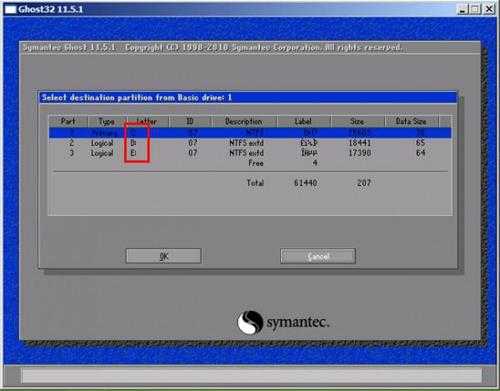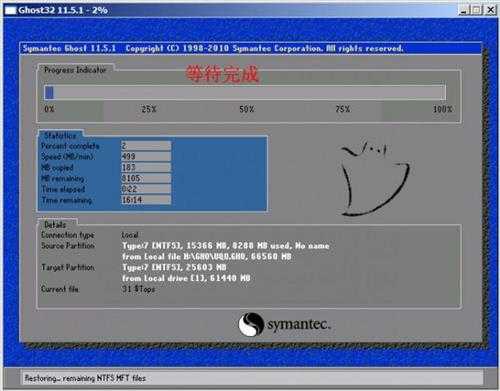站长资源电脑基础
大白菜u盘如何手动ghost重装系统
简介大白菜u盘如何手动ghost重装系统电脑系统在长久时间的使用下系统垃圾文件的累积和病毒等一些原因是导致电脑运行缓慢甚至经常死机的主要原因,有时我们就需要通过重装系统来解决这些问题,如果此时我们的手中
大白菜u盘如何手动ghost重装系统
电脑系统在长久时间的使用下系统垃圾文件的累积和病毒等一些原因是导致电脑运行缓慢甚至经常死机的主要原因,有时我们就需要通过重装系统来解决这些问题,如果此时我们的手中有一个ghost系统镜像文件该怎样用它来重装我们的系统呢?那么接下来小编就教大家如何使用大白菜u盘手动ghost重装系统。
1、首先,准备好一个ghost文件,将制作好的大白菜u盘启动盘插在usb插口上(台式电脑建议插在主机机箱后置的usb接口上),设置启动向导将u盘设置为首选启动项,重启电脑进入大白菜主菜单界面并选择“【02】运行大白菜Win2003PE增强版”,如下图所示:
2、按回车键,进入pe桌面找到“手动ghost”工具图标并打开,如下图所示:
3、点击“ok”,然后依次点击“Local→Partition→Fron Image”,如下图所示:
4、找到我们准备好的ghost文件并单击它,如下图所示:
5、在弹出的窗口中点击“ok”,如下图所示:
6、然后选择需要重装的磁盘,点击“ok”,如下图所示:
7、再选择需要安装的磁盘分区,点击“ok”,如下图所示:
8、最后,在点击“yes”等待安装完成即可,如下图所示:
大白菜u盘手动ghost重装系统就介绍到这里,想要自己手动重装系统不妨使用小编上面所分享的利用大白菜u盘进行ghost重装系统吧。
上一篇:U盘复制文件提示出错的解决技巧
下一篇:小议U盘的加密方式